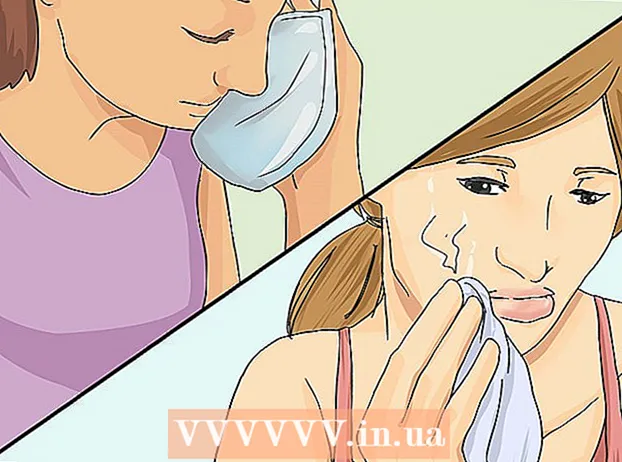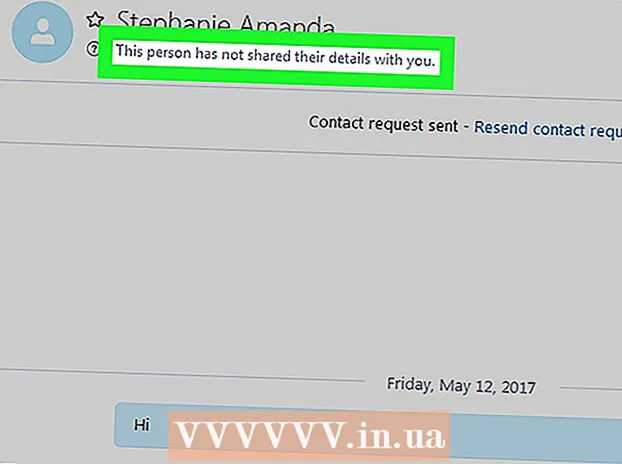Autor:
Carl Weaver
Data Utworzenia:
25 Luty 2021
Data Aktualizacji:
1 Lipiec 2024

Zawartość
W tym artykule dowiesz się, jak zmienić nazwę swojego profilu na Facebooku na telefonie komórkowym i komputerze. Pamiętaj, że nazwę możesz zmienić tylko ograniczoną liczbę razy.
Kroki
Metoda 1 z 2: Na urządzeniu mobilnym
 1 Otwórz aplikację Facebook. Jego ikona wygląda jak białe „f” na niebieskim tle. Otworzy się kanał wiadomości na Facebooku (jeśli jesteś już zalogowany do Facebooka na smartfonie lub tablecie).
1 Otwórz aplikację Facebook. Jego ikona wygląda jak białe „f” na niebieskim tle. Otworzy się kanał wiadomości na Facebooku (jeśli jesteś już zalogowany do Facebooka na smartfonie lub tablecie). - Jeśli nie jesteś jeszcze zalogowany na Facebooku, wprowadź swój adres e-mail (lub numer telefonu) i hasło.
 2 Kliknij ikonę ☰. Znajduje się w prawym dolnym rogu ekranu (iPhone) lub w prawym górnym rogu ekranu (urządzenie z systemem Android).
2 Kliknij ikonę ☰. Znajduje się w prawym dolnym rogu ekranu (iPhone) lub w prawym górnym rogu ekranu (urządzenie z systemem Android).  3 Przewiń w dół i dotknij Ustawienia. Znajduje się u dołu ekranu.
3 Przewiń w dół i dotknij Ustawienia. Znajduje się u dołu ekranu. - Pomiń ten krok na urządzeniu z Androidem.
 4 Kliknij ustawienia konta. Otworzy się strona ustawień konta.
4 Kliknij ustawienia konta. Otworzy się strona ustawień konta.  5 Kliknij Ogólny. To pierwsza opcja na stronie.
5 Kliknij Ogólny. To pierwsza opcja na stronie.  6 Kliknij swoje imię. Zostanie wyświetlony u góry ekranu.
6 Kliknij swoje imię. Zostanie wyświetlony u góry ekranu.  7 Zmień nazwę. Kliknij wiersze „Imię”, „Drugie imię” i „Nazwisko”, aby wprowadzić nowe imię i, jeśli to konieczne, drugie imię i nazwisko.
7 Zmień nazwę. Kliknij wiersze „Imię”, „Drugie imię” i „Nazwisko”, aby wprowadzić nowe imię i, jeśli to konieczne, drugie imię i nazwisko.  8 Kliknij Sprawdź zmiany. To niebieski przycisk na dole ekranu.
8 Kliknij Sprawdź zmiany. To niebieski przycisk na dole ekranu.  9 Wybierz sposób wyświetlania nazwy w profilu. Na górze ekranu pojawią się różne opcje wyświetlania nazwy; aby wybrać opcję wyświetlania nazwy, kliknij ją.
9 Wybierz sposób wyświetlania nazwy w profilu. Na górze ekranu pojawią się różne opcje wyświetlania nazwy; aby wybrać opcję wyświetlania nazwy, kliknij ją.  10 Wpisz swoje hasło i kliknij Zapisz zmiany. Wpisz hasło w wierszu nad przyciskiem „Zapisz zmiany”. Zmieni to nazwę Twojego profilu na Facebooku.
10 Wpisz swoje hasło i kliknij Zapisz zmiany. Wpisz hasło w wierszu nad przyciskiem „Zapisz zmiany”. Zmieni to nazwę Twojego profilu na Facebooku.
Metoda 2 z 2: Na komputerze
 1 Otwórz stronę na Facebooku. Przejdź do strony https://www.facebook.com w przeglądarce. Otworzy się kanał wiadomości na Facebooku (jeśli jesteś już zalogowany na Facebooku na smartfonie lub tablecie).
1 Otwórz stronę na Facebooku. Przejdź do strony https://www.facebook.com w przeglądarce. Otworzy się kanał wiadomości na Facebooku (jeśli jesteś już zalogowany na Facebooku na smartfonie lub tablecie). - Jeśli nie jesteś jeszcze zalogowany na Facebooku, wprowadź swój adres e-mail (lub numer telefonu) i hasło.
 2 Kliknij ikonę
2 Kliknij ikonę  . Znajduje się w prawym górnym rogu strony. Otworzy się menu rozwijane.
. Znajduje się w prawym górnym rogu strony. Otworzy się menu rozwijane.  3 Kliknij Ustawienia. Znajduje się u dołu menu rozwijanego.
3 Kliknij Ustawienia. Znajduje się u dołu menu rozwijanego.  4 Kliknij na zakładkę Ogólny. Znajduje się w lewym górnym rogu strony.
4 Kliknij na zakładkę Ogólny. Znajduje się w lewym górnym rogu strony.  5 Kliknij swoje imię. Jest na górze strony.
5 Kliknij swoje imię. Jest na górze strony.  6 Zmień nazwę. Kliknij wiersze „Imię”, „Drugie imię” i „Nazwisko”, aby wprowadzić nowe imię i, jeśli to konieczne, drugie imię i nazwisko.
6 Zmień nazwę. Kliknij wiersze „Imię”, „Drugie imię” i „Nazwisko”, aby wprowadzić nowe imię i, jeśli to konieczne, drugie imię i nazwisko.  7 Kliknij Sprawdź zmiany. To niebieski przycisk na środku ekranu. Otworzy się wyskakujące okienko.
7 Kliknij Sprawdź zmiany. To niebieski przycisk na środku ekranu. Otworzy się wyskakujące okienko.  8 Wybierz sposób wyświetlania nazwy w profilu. Na górze ekranu pojawią się różne opcje wyświetlania nazwy; aby wybrać opcję wyświetlania nazwy, kliknij ją.
8 Wybierz sposób wyświetlania nazwy w profilu. Na górze ekranu pojawią się różne opcje wyświetlania nazwy; aby wybrać opcję wyświetlania nazwy, kliknij ją.  9 Wpisz swoje hasło i kliknij Zapisz zmiany. Wpisz hasło w wierszu nad przyciskiem „Zapisz zmiany”. Zmieni to nazwę Twojego profilu na Facebooku.
9 Wpisz swoje hasło i kliknij Zapisz zmiany. Wpisz hasło w wierszu nad przyciskiem „Zapisz zmiany”. Zmieni to nazwę Twojego profilu na Facebooku.
Porady
- Aby zmiany zaczęły obowiązywać, konieczne może być kilkakrotne odświeżenie strony na Facebooku.
Ostrzeżenia
- Możesz zmienić nazwę swojego profilu na Facebooku tylko kilka razy, a śmieszne imiona zwykle nie są rejestrowane.